פתרון תקלות בחיבור האתר לגוגל
זמן קריאה: 4 דקות
לפעמים ייתכנו תקלות טכניות כשמבקשים להתחבר לגוגל. השלבים בעמוד המידע הזה יעזרו לכם לפתור את תקלות החיבור הנפוצות ביותר.
בעמוד זה נסביר איך:
- לבדוק שכתובת המייל שלכם נכונה
- לוודא שחיברתם את הדומיין שלכם
- לוודא שדף הבית שלכם לא מוגן בסיסמה
- לבדוק את מאפייני החשבון שלכם ב-Google Search Console
- להוסיף הגדרת חריגה לחוסמי הפרסומות של הדפדפן
- לבדוק את הגדרות הקוקיז
- להקליק על "Allow" (אישור) בחלון הקופץ Connect to Google permissions
- לנקות את הקאש והקוקיז של הדפדפן
- לנסות דפדפן אחר
ודאו שכתובת המייל שלכם נכונה
אם יש לכם יותר מחשבון גוגל אחד, ודאו שכתובת המייל הנכונה מופיעה כשאתם נכנסים לחשבון. אם לא, התנתקו מכל חשבונות גוגל ואז התחברו עם חשבון גוגל הנכון.
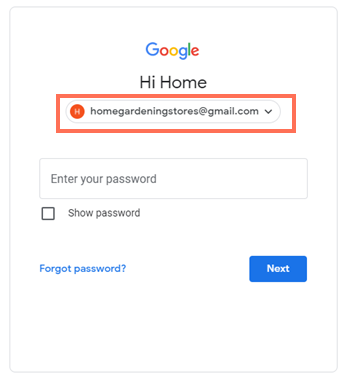
אם אתם משתמשים בכתובת מייל של מוסד לימודי שהדומיין שלה כולל ".edu", ייתכן שהמוסד הלימודי חוסם את הגישה לשירותים מסוימים. אתם יכולים לשנות את כתובת המייל של חשבון Wix שלכם ואז להתחבר לגוגל.
ודאו שחיברתם את הדומיין שלכם
כדי להתחבר לגוגל, אתם צריכים שתהיה לכם תוכנית פרימיום ודומיין מחובר.
אם אתם נתקלים בבעיות בחיבור הדומיין שלכם, תוכלו לעקוב אחרי השלבים במדריך הדומיינים הזה.
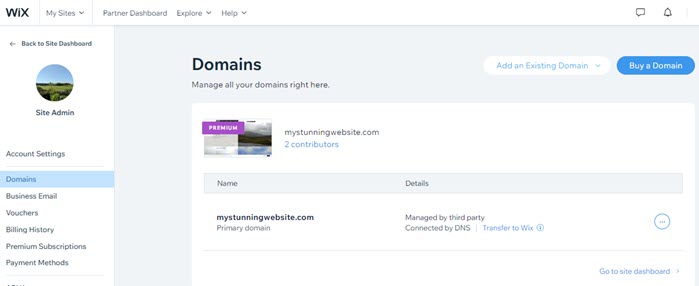
ודאו שעמוד הבית שלכם לא מוגן בסיסמה
אם הגישה לעמוד הבית של האתר שלכם מיועדת לחברים רשומים בלבד או מוגנת בסיסמה, בוטים למנועי חיפוש לא יוכלו לסרוק ולאנדקס אותו.
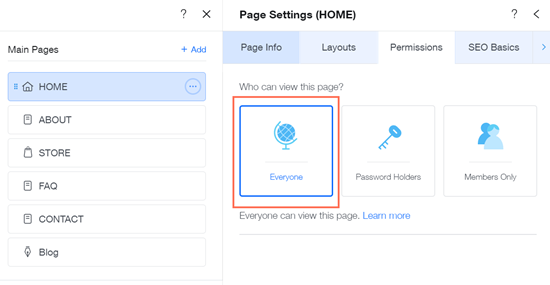
בדקו את הנכסים בחשבון Google Search Console
אם יש לכם יותר מ-1,000 נכסים בחשבון Google Search Console, יכול להיות שיהיו לכם בעיות בחיבור האתר לגוגל.
כדי לפתור זאת, נסו להסיר נכסים בהגדרות Google Search Console ולשלוח באופן ידני את מפת האתר. אחרי שתעשו את זה, תוכלו להגיש בקשה חדשה להתחבר לגוגל.
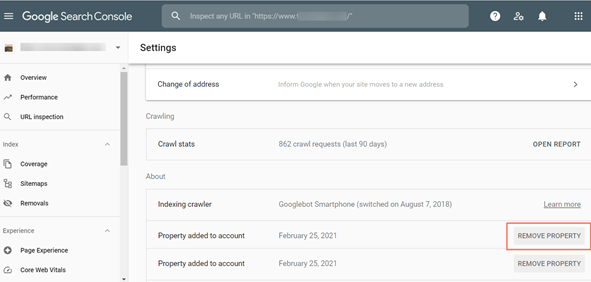
הוסיפו החרגה לתוספי חסימת המודעות של הדפדפן שלכם
אם אתם משתמשים בחוסמי פרסומות בדפדפן, יכול להיות שהחלון הקופץ Connect to Google (חיבור לגוגל) לא ייפתח לכם.
במקרה כזה תצטרכו להוסיף לחוסם הפרסומות הגדרת חריגה עבור העמוד, או להשבית אותו זמנית כדי שהחלון ייפתח.
בדקו את הגדרות הקוקיז שלכם
אם יש לכם בדפדפן הגדרה החוסמת קובצי קוקיז ונתוני אתרים של צד שלישי, יכול להיות שלא תצליחו להתחבר לגוגל.
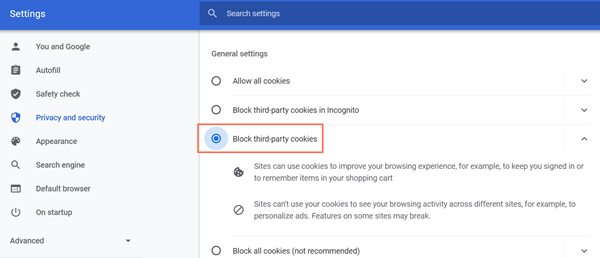
נסו לאפשר קוקיז בהגדרות או בהעדפות של הדפדפן. אם הבעיות נמשכות, נסו גם לנקות את הקוקיז של Wix מהדפדפן.
הקליקו על "Allow" (אישור) בחלון ההרשאות הקופץ Connect to Google (חיבור לגוגל)
האתר שלכם צריך הרשאות מסוימות כדי להתחבר לגוגל.
הקפידו להקליק על Allow בחלונית הקופצת Connect to Google שמופיעה כשאתם שולחים את הבקשה שלכם.
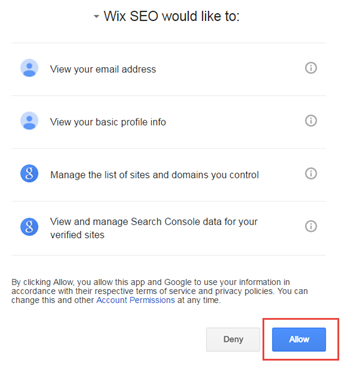
נקו את הקאש ואת קובצי הקוקיז מהדפדפן
הרבה אתרים יוצרים קבצים שידועים כקוקיז כשאתם גולשים בהם. קובצי הקוקיז מכילים מידע ספציפי למשתמש, כמו נתוני אימות, ונשמרים בדפדפן.
כדי לקצר את זמני הטעינה של אתרים, הדפדפן שלכם גם שומר (או מאחסן בקאש) נתונים על כל אתר שאתם גולשים בו. עם הזמן, המידע ששמור בדפדפן עשוי שלא להתאים למה שמופיע בעמודים הפעילים באתר - מה שיכול לגרום לבעיות.
אם נתקלתם בבעיות בחיבור האתר לגוגל, אתם יכולים לנסות לנקות את הקוקיז של Wix מהדפדפן, ולנקות את הקאש של הדפדפן.
נסו דפדפן אחר.
לפעמים בעיה בחיבור האתר לגוגל יכולה להיות קשורה להגדרות הדפדפן. מומלץ להשתמש בגרסה העדכנית ביותר של דפדפן נתמך כדי להבטיח ביצועים ואבטחה מקסימליים.
כדי לבדוק אם הבעיה היא בדפדפן, נסו להשתמש בחלון גלישה בסתר או בדפדפן אחר.
שימו לב:
אם השימוש בחלון גלישה בסתר או בדפדפדן אחר פותר את הבעיה, צרו איתנו קשר לעזרה בפתרון הבעיה בדפדפן. הקפידו לשלוח לנו את השם וגרסה של הדפדפן הנתמך שבו נתקלתם בבעיה.
עדיין לא עובד?
אם הבעיה נמשכת, פנו אלינו בציון הפרטים הבאים.
המידע שיש לשלוח לשירות הלקוחות:
זה עזר לך?
|